余分なハードディスク領域の古いWindows復元ポイントを削除する
あなたはすでにディスククリーンアップを使用することを知っていますWindowsのユーティリティは、手動で、またはスケジュールされたタスクとして設定して、ファイルを消去してより多くのディスク容量を提供します。スペースを作成するあまり知られていない方法は、古いWindows復元ポイントを削除することです。
最新の復元ポイントを除くすべてを削除
ローカルドライブを右クリックし、[プロパティ]を選択します。次に、ディスククリーンアップユーティリティを起動します。

次に、[その他のオプション]を選択し、[システムの復元とシャドウコピー]で[クリーンアップ]をクリックします。次に、[削除]ボタンをクリックして、最後に保存された復元ポイントを除くすべてを削除します。
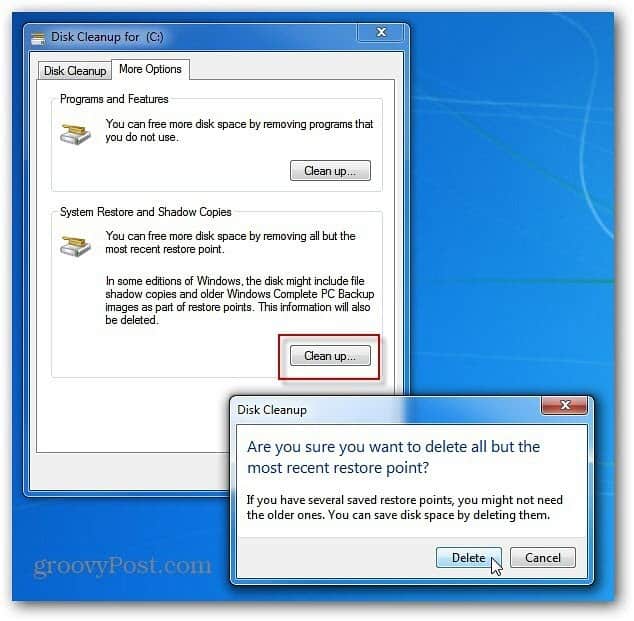
すべてのシステムの復元ポイントを削除(詳細)
すべての復元ポイントを削除する場合は、ほとんどのスペースを空けるため、[スタート]をクリックし、[コンピューター]を右クリックします。プロパティを選択します。
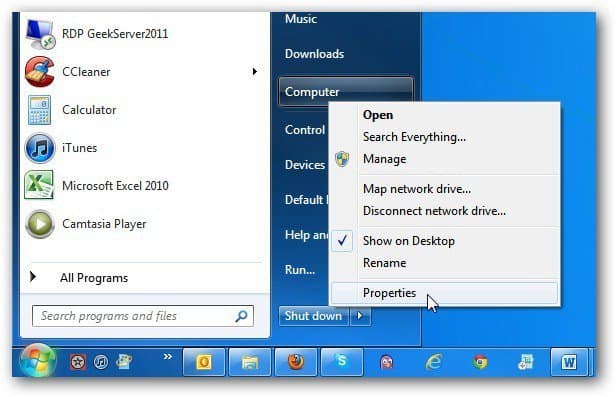
次に、左側の列で[システムの保護]をクリックします。
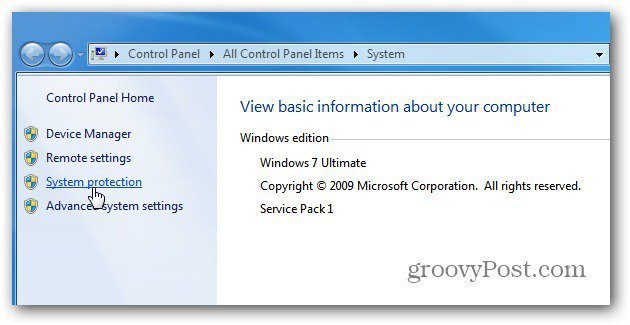
[システムのプロパティ]ダイアログが表示されます。 [システム保護]タブを選択し、[ローカルディスク]を強調表示してから[構成]を選択します。
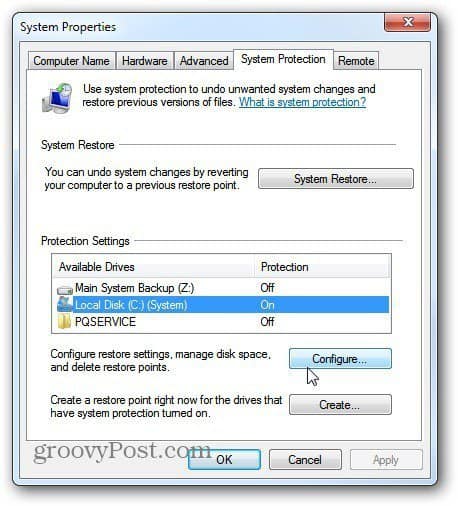
削除をクリックします。これにより、すべてのシステム復元ポイントが削除されます。この例では、約8GBのスペースを取り戻します。
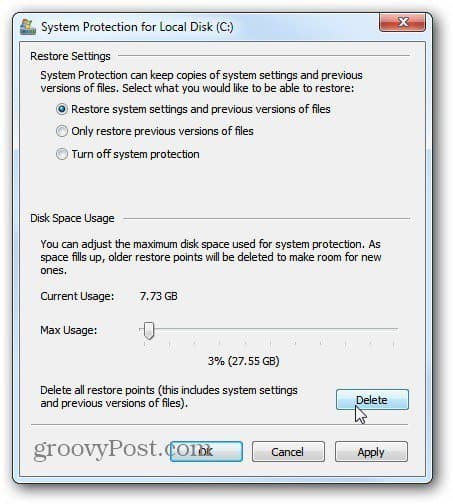
上級ユーザーでない限り、使用することをお勧めします最初の方法であるため、必要に応じて少なくとも最も再送信された復元ポイントを使用できます。または、それらをすべて削除した後、適切な方法で新しい復元ポイントを作成します。
![システムの復元ポイントでWindows 7を修正する[How-To]](/images/windows-7/fix-windows-7-with-a-system-restore-point-how-to.png)









コメントを残す